Ifølge de seneste data fra Statcounter kører næsten fire ud af ti digitale enheder Android OS nu, den næststørste platform verden rundt. Ikke overraskende er der mange klager over Android-telefoner på sociale medier og fora. Langsommere ydeevne over tid er et af de mest almindelige problemer på Android-telefoner. Heldigvis er der en hurtig løsning for at hjælpe folk med at slippe af med forskellige problemer, genstart telefonen. I modsætning til nulstilling af en Android-telefon sletter genstart eller genstart ikke telefonen nogen data på din Android-telefon og tager det kun et par sekunder at udføre. En korrekt genstart af telefonen lukker alle åbne apps inklusive de apps, der kører i baggrunden, og renser hukommelsen. Hvis du er klar til at udforske potentialet ved genstart, lad os starte lige nu.

Telefon genstart er forskellig fra telefon hårdt genstart. Du kan få de detaljerede oplysninger her.
- Metode 1: Sådan genstarter du Android ved at trykke på tænd / sluk-knappen
- Metode 2: Sådan genstarter du Android i sikker tilstand
- Metode 3: Sådan genstarter du Android ved hjælp af genstart af telefonen
- Metode 4: Android telefon er frosset? Sådan tvinges genstart Android
Metode 1: Sådan genstarter du Android ved hjælp af tænd / sluk-knappen
Næsten alle Android-telefoner har en tænd / sluk-knap eller søvn / wake-knap. Selvom strømknappernes positioner kan være forskellige på forskellige telefonmodeller, er princippet det samme.
Trin 1. Tryk på "Power" -knappen, og hold den nede for at føre dig til startmenuskærmen.
Strømknappen er normalt på toppen eller siden af en Android-telefon. Selvom sjældne, har nogle smartphones strømknappen på bagsiden.
Trin 2. Tryk på "Sluk" eller lignende mulighed for at lukke din Android-telefon.
Hvis der er en "Genstart" -indstilling i din startmenu, kan du trykke på den og udføre genstart af Android-telefonen direkte.
Trin 3. Vent i mindst 20 sekunder for at gennemføre proceduren. Tryk derefter på "Power" -knappen igen, indtil du ser Android-logoet eller producentens logo på skærmen.
Tillykke! Du har lavet en genstart på Android-telefonen med strømknappen. Nu kan du indtaste din telefon med din adgangskode.
Du kan lære detaljerne her til Genstart Samsung Galaxy-telefon.
Oplysningerne kan være lidt anderledes på Android-telefoner fra forskellige leverandører, men operationerne ligner hinanden.

Metode 2: Sådan genstarter du Android i sikker tilstand
Hvis du har en Windows-pc, er du muligvis bekendt med sikker tilstand. Når en Windows-pc støder på funktionsfejlen, foreslår teknologisk support altid, at folk starter i sikker tilstand. Det vil kun køre operativsystemet og nødvendige funktioner, så det er nyttigt at afgøre, hvilken faktor der forårsager problemet. Google integrerede også en sikker tilstand i Android OS.
Trin 1. For at genstarte telefonen skal du trykke på "Power" -tasten, indtil startmenuen vises på din skærm.
Trin 2. Tryk og hold på "Sluk" i flere sekunder. Når du bliver bedt om at genstarte i sikker tilstand, skal du trykke på "OK" for at komme videre.
Trin 3. Når din telefon starter i sikker tilstand, vil du opdage, at alle downloadede apps ikke er tilgængelige. Her kan du bestemme, at problemet skyldes tredjeparts apps eller Android-system.
Trin 4. Endelig skal du trykke på "Power" -knappen og vælge "Reboot" for at vende den tilbage til normal tilstand.
Hvis prompten til sikker tilstand ikke vises, kan du prøve at starte i sikker tilstand med lydstyrkeknapperne. Luk din Android-telefon helt, tænd den, og tryk med det samme på både "Volume Up" og "Volume Down" -knapperne, indtil du ser "Safe mode" vises på skærmen.

Metode 3: Sådan genstarter du Android ved hjælp af genstart af telefonen
Der er flere tredjepartsapps, der har mulighed for nemt at genstarte telefonen hurtigt. Hvis du ikke kan lide hardwareknapperne, kan du prøve det.
1. Hurtig opstart
På samme måde som boot-menuen, tilbyder Quick Boot flere muligheder for at genstarte telefonen eller boot i recovery mode. Det behøver ikke at få adgang til rod, så alle kunne bruge den med vejledningen nedenfor.
Trin 1. Download Quick Boot fra Play Butik og installer det på din Android-telefon.
Trin 2. Åbn appen, og tryk på "Genstart". Så er alt hvad du skal gøre, at vente på, at din telefon lukker ned og tænder igen.
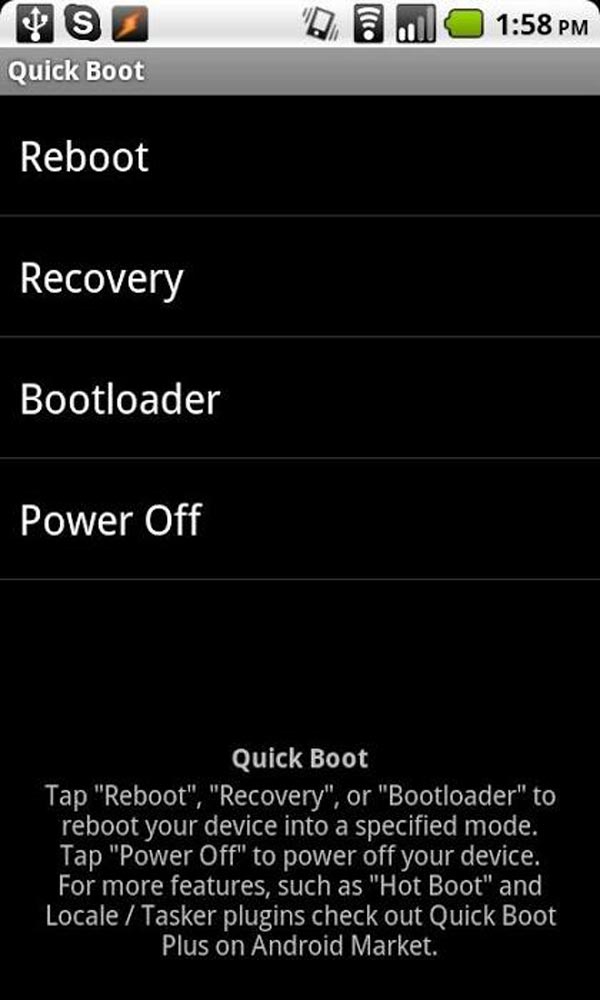
2. Hurtig genstart
Som navnet siger, er Fast Reboot en letvægtsapp til at udføre en hurtig genstart Android-telefon. Det simulerer en genstart ved at lukke og genåbne al kerne- og brugerproces. Så det er en nem måde at frigøre hukommelse på. Denne app vil vise dig hvilke processer der skal lukkes og genstartes, og hvor meget lagerplads der skal frigøres. Det er gratis og tilbyder en betalt version.

3. Reboot Manager
Reboot Manager er et alternativ til boot menu skærm. Det har kapacitet til genstart Android-telefon uden at trykke på nogen hardware knapper. Og du kan starte op i gendannelsestilstand, bootloader eller bare slukke for din telefon i et tryk. Mere bekvemt indeholder denne app en widget til startskærmen. Ulempen er, at det kun virker på forankret Android-telefon.
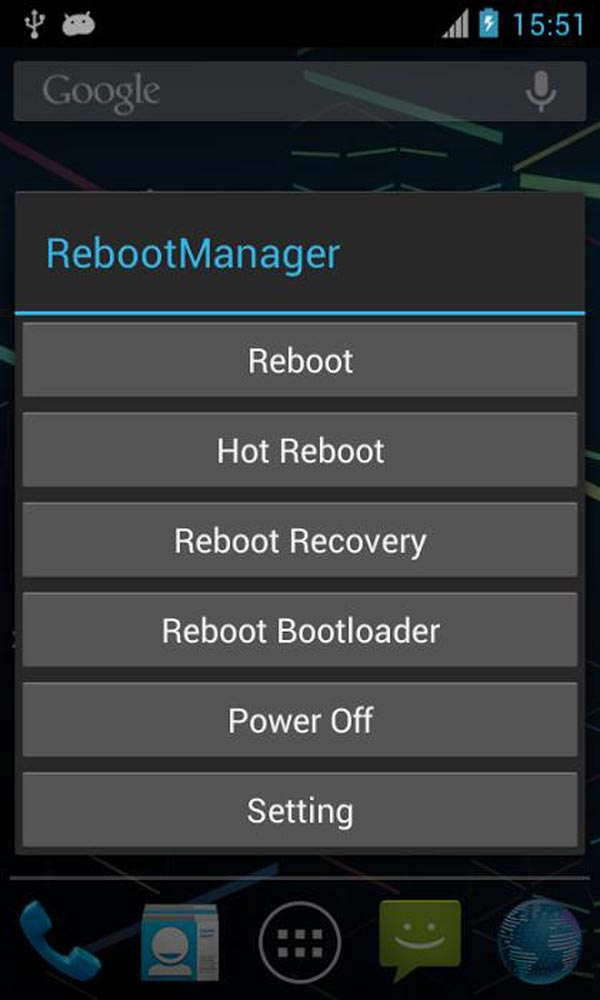
Metode 4: Android telefon er frosset? Sådan tvinges genstart Android
Er det muligt at genstarte telefonen, når den er frosset? Force restart Android er den løsning, du leder efter.
1. Sådan tvinges genstart af Samsung-telefonen
Trin 1. Tryk og hold både "Power / Lock" og "Volume Down" knappen i mindst 10 sekunder.
Trin 2. Når din Samsung-telefon vibrerer og starter, skal du slippe begge knapper.

2. Sådan tvinges genstart LG-telefon
Trin 1. Hold "Power" -knappen nede og tryk på "Volume Down" -knappen sammen, indtil strømmen cykler på din LG-telefon.
Trin 2. Vent til startprocedurer for at fuldføre, log ind på din telefon med PIN-kode.

3. Sådan tvinges genstart af HTC-telefonen
Trin 1. For at genstarte telefonen på HTC One / Desire og tidligere modeller skal du trykke på og holde nede "Power" og "Volume Up" -knappen sammen. For HTC U-flagskib skal du holde knapperne "Strøm" og "Lydstyrke ned".
Trin 2. Når du ser HTC logoet vises, skal du slippe knapkombinationen.

4. Sådan tvinges genstart Google Pixel-telefonen
Trin 1. Hvis din Pixel-telefon er frossen, skal du trykke på og holde nede knapperne "Power" og "Volume Down" samtidigt.
Trin 2. 7 til 8 sekunder senere slukkes din telefon igen, og så kan du lade knapperne gå.
5. Sådan tvinges genstart Huawei-telefonen
Trin 1. For at genstarte telefonen skal du holde "Power" -knappen nede og samtidig trykke på "Volume Up" -knappen, indtil Huawei-logoet vises på skærmen.
Trin 2. Brug derefter lydstyrketasterne til at vælge "Genstart systemet nu" og implementer det ved at trykke på "Power" -knappen.
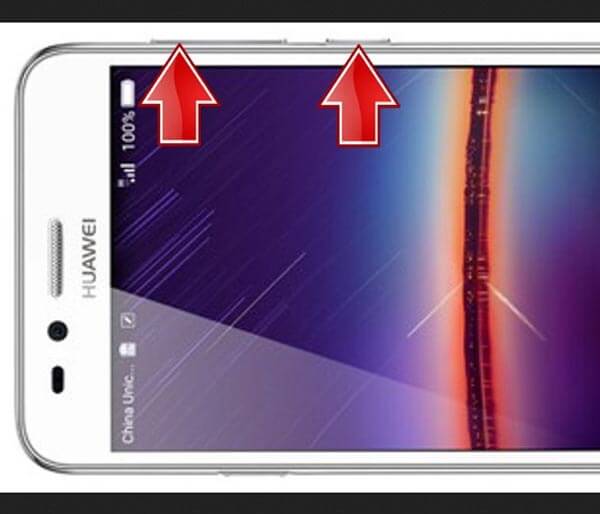
6. Sådan tvinges genstart Moto-telefon
Trin 1. Tryk og hold tasterne "Lydstyrke ned" og "Tænd / sluk" nede, indtil din Moto-telefon slukkes, og tænd den igen.
Trin 2. Vent på, at opstartsprocedurerne er færdige, log ind på din telefon med dit kodeord.

Konklusion
Det er almindeligt for Android-telefonbrugere at opleve forskellige problemer over tid. Det tager længere tid for apps at reagere, eller nogle funktioner i operativsystemet fungerer ikke normalt. Ønsker du at optimere ydeevnen og oplevelsen af din Android-telefon? Genstart telefonen er en nem løsning. Den største fordel er, at denne handling ikke vil skade nogen dato på din telefon. Desuden er genstart telefonen det første skridt til at slippe af med frysende smartphone, styrtet Android-system og sort skærm. Under alle omstændigheder, når du støder på nogle problemer på din Android-telefon, skal du følge vores vejledninger for at løse det først.



 iPhone Data Recovery
iPhone Data Recovery iOS System Recovery
iOS System Recovery iOS Data Backup & Restore
iOS Data Backup & Restore IOS Screen Recorder
IOS Screen Recorder MobieTrans
MobieTrans iPhone Overførsel
iPhone Overførsel iPhone Eraser
iPhone Eraser WhatsApp-overførsel
WhatsApp-overførsel iOS Unlocker
iOS Unlocker Gratis HEIC Converter
Gratis HEIC Converter iPhone Location Changer
iPhone Location Changer Android Data Recovery
Android Data Recovery Broken Android Data Extraction
Broken Android Data Extraction Android Data Backup & Gendan
Android Data Backup & Gendan Telefonoverførsel
Telefonoverførsel Data Recovery
Data Recovery Blu-ray afspiller
Blu-ray afspiller Mac Cleaner
Mac Cleaner DVD Creator
DVD Creator PDF Converter Ultimate
PDF Converter Ultimate Windows Password Reset
Windows Password Reset Telefon spejl
Telefon spejl Video Converter Ultimate
Video Converter Ultimate video editor
video editor Screen Recorder
Screen Recorder PPT til Video Converter
PPT til Video Converter Slideshow Maker
Slideshow Maker Gratis Video Converter
Gratis Video Converter Gratis Screen Recorder
Gratis Screen Recorder Gratis HEIC Converter
Gratis HEIC Converter Gratis videokompressor
Gratis videokompressor Gratis PDF-kompressor
Gratis PDF-kompressor Gratis Audio Converter
Gratis Audio Converter Gratis lydoptager
Gratis lydoptager Gratis Video Joiner
Gratis Video Joiner Gratis billedkompressor
Gratis billedkompressor Gratis baggrundsviskelæder
Gratis baggrundsviskelæder Gratis billedopskalere
Gratis billedopskalere Gratis vandmærkefjerner
Gratis vandmærkefjerner iPhone Screen Lock
iPhone Screen Lock Puslespil Cube
Puslespil Cube





